Win11浏览器无法联网怎么办 win11浏览器无法联网解决方法
浏览器可以说是我们使用电脑的时候使用率极高的一款软件了,可是最近有很多小伙伴在使用win11系统的浏览器的时候发现自己的浏览器无法连接网络,可是数据网络是连接上的,那么遇见这种情况我们应该如何解决呐?接下来就和小编一起前去了解一下具体操作步骤吧,希望对大家有所帮助。
具体步骤如下:
1.首先我们点击任务栏之中的菜单选项;
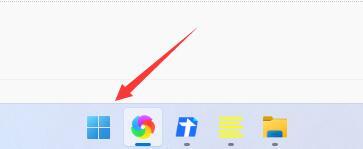
2.然后在该界面上方的搜索框之中输入“Internet选项”;
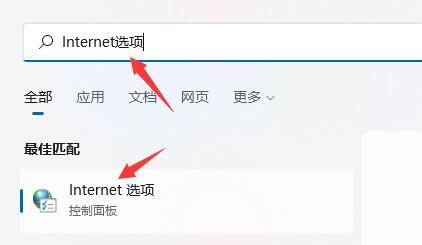
3.然后在搜索结果之中选择“连接”选项;
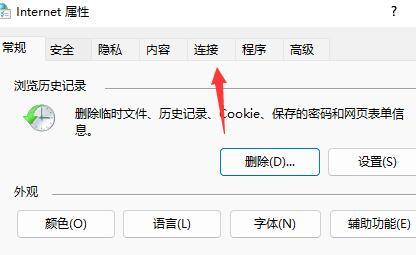
4.接着我们在连接选项卡之中选择“局域网设置”;
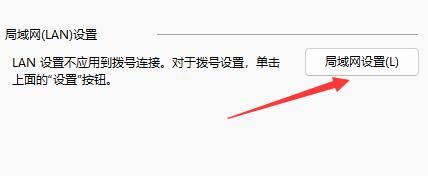
5.最后我们将“为LAN使用代理服务器”的勾选取消,然后再点击下方“确定”就可以啦。
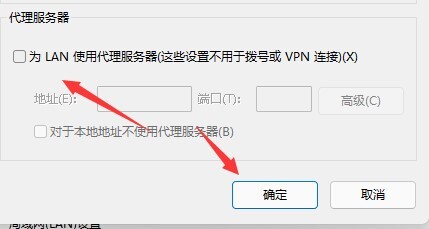
以上就是win11系统解决浏览器无法联网的解决方法,希望对大家有所帮助。
我告诉你msdn版权声明:以上内容作者已申请原创保护,未经允许不得转载,侵权必究!授权事宜、对本内容有异议或投诉,敬请联系网站管理员,我们将尽快回复您,谢谢合作!










